Temas Relacionados
- 01 Utilizar Diskpart para crear un volumen (Arranque, Sistema, RAID, etc.)
- 02 Eliminar todas las particiones con Diskpart en Windows
- 03 Unir particiones de disco duro con CMD
- 04 Utilizar Diskpart para solucionar el problema de sólo lectura del dispositivo
- 05 Solución del error 1: Diskpart ha encontrado un error del dispositivo E/S
- 06 Solución del error 2: Solucionar a que Diskpart ha encontrado un error acceso denegado
- 07 Solución del error 3: Diskpart no pudo borrar los atributos del disco
- 08 Solución del error 4: Diskpart ha encontrado un error el sistema no puede encontrar el archivo especificado
- 09 Solución de problemas 5: Cómo solucionar los errores del servicio de disco virtual de DiskPart
- 10 Delete partition override de Diskpart no funciona
- 11 Diskpart Clean No Funciona en el Disco/USB/Tarjeta SD
"No se puede realizar la solicitud por un error del dispositivo de E/S"
El error del dispositivo de E/S, suele ocurrir en discos duros externos, tarjetas SD, unidades flash USB, CDs o DVDs cuando intenta realizar operaciones de escritura y lectura en el dispositivo en Windows 10/8/7.
Normalmente, cuando intenta acceder a sus archivos, recibirá un error del dispositivo E/S que dice "No se puede realizar la solicitud por un error del dispositivo de E/S".
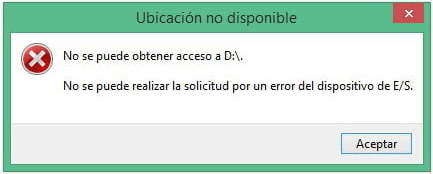
5 métodos para solucionar error del dispositivo E/S en disco duro externo/interno, unidad USB, SSD
Para resolver su problema, puede tomar los siguientes métodos y las directrices correspondientes para arreglar el error del dispositivo E/S en sus dispositivos de almacenamiento inmediatamente.
| 5 Métodos | Nivel de riesgo | Nivel de dificultad |
|---|---|---|
| Comprobar y cambiar la conexión del dispositivo | Bajo | Fácil |
| Actualizar/reinstalar el controlador del dispositivo | Bajo | Fácil |
| Cambiar el modo de transferencia del dispositivo | Medio | Fácil |
| Servicio de reparación | Medio (Posible divulgación de la privacidad) | Fácil |
| Símbolo de comando | Alto (Posible pérdida de datos) | Medio |
Sobre el error del dispositivo de E/S
En la mayoría de los casos, los usuarios se encuentran con el error del dispositivo de E/S cuando intentan abrir un disco duro o un dispositivo de almacenamiento externo. ¿Cómo definir si se encuentra con el error, y qué hacer cuando se produce este error? Veamos.
Síntomas
- Aparece "No se puede realizar la solicitud por un error del dispositivo de E/S".
- "Solo se completó una parte de una solicitud ReadProcessMemory o WriteProcessMemory".
- Códigos de error de E/S: error 6, error 21, error 103, error 105, error 131.
Causas
- Problema de conexión entre tus dispositivos de almacenamiento y el PC.
- Controlador de dispositivo obsoleto Windows intenta utilizar un modo de transferencia que el dispositivo de hardware no puede utilizar.
- Tu dispositivo está dañado o corrompido, se muestra como Disco desconocido sin inicializar.
Entonces, ¿qué hacer con error del dispositivo E/S? Aquí tienes algunos consejos:
- 1. Deja de utilizar el dispositivo inmediatamente.
- 2. No desenchufes y vuelvas a enchufar el aparato con demasiada frecuencia.
- 3. No intentes formatear, borrar o re-particionar el dispositivo.
- 4. Sigue los métodos indicados a continuación uno por uno para solucionar este error por tu cuenta.
En función del problema subyacente, tienes las siguientes soluciones disponibles para arreglar el error del dispositivo de E/S en un disco duro externo/interno.
Recuperar datos perdidos a causa del error del dispositivo de E/S (Recomendado)
Si tienes datos importantes perdidos en el disco duro externo, la unidad flash USB o la tarjeta SD antes o después de solucionar el error del dispositivo de E/S, puedes recuperar tus archivos con el software de recuperación de disco duro - EaseUS Data Recovery Wizard. Puedes descargar este programa con el botón de abajo y sigue los pasos detallados.
El software de recuperación de datos de EaseUS admite la recuperación de datos eliminados, la recuperación de archivos formateados, la recuperación de archivos RAW, etc. Para recuperar los datos de tu dispositivo que ha sufrido el error del dispositivo de E/S:
Su disco duro (HDD o SSD) puede ser interno o externo. Si se trata de un disco duro externo, debe conectarlo correctamente a su computadora con un cable adecuado, y aparecerá en la sección "Unidades externas" cuando ejecute EaseUS Data Recovery Wizard. Si el disco duro se ha perdido debido a un formateo rápido, ocultar o eliminar, vaya a "Partición Perdida".
Paso 1. Seleccione la ubicación donde ha perdido datos y pulse en el botón "Buscar datos perdidos".

Paso 2. Primero este software va a escanear el disco duro rápidamente para buscar todos los archivos eliminados. Una vez terminado, se realizará otro escaneo profundo que tardará más tiempo para buscar más archivos que pierden su nombre o ruta, el tiempo que tardará depende de la capacidad de su disco duro. Si ha encontrado los archivos que desea en el resultado del escaneo rápido, puede suspender el escaneo profundo para ahorrar tiempo.

Paso 3. Después de terminar el escaneo, puede filtrar lo que necesite a partir del resultado de escaneo. Luego, seleccione aquellos archivos que desee recuperar y haga clic en el botón "Recuperar" para recuperarlos una vez. Tenga en cuenta que debe elegir un lugar diferente al original para evitar la sobrescritura de datos.

Método 1. Comprobar y cambiar la conexión del dispositivo
Ventajas: Fácil, rápido, sin pérdida de datos.
Contras: /
Estos son los consejos que puedes comprobar si el error de E/S está causado por una conexión suelta o un cable/puerto USB defectuoso:
- Comprueba si los cables de conexión están sueltos, apriétalos.
- Si los cables de conexión están rotos, cambia los nuevos y vuelve a conectar el aparato.
- Conecta el disco duro externo o el USB a otro puerto (especialmente uno trasero).
- Si hay otro ordenador disponible, intenta conectar el mismo dispositivo a otro ordenador.
Si el error del dispositivo de E/S persiste, no te preocupes. Hay más métodos disponibles para que los apliques.
Método 2. Actualiza o reinstala el controlador del dispositivo
Ventajas: Fácil, rápido, sin pérdida de datos.
Contras: El funcionamiento defectuoso puede causar graves problemas. ¡Ten cuidado!
El controlador de dispositivo obsoleto es una causa potencial que puede provocar diversos problemas en tu dispositivo. Por ejemplo, "No hay medios en el dispositivo especificado", el USB no aparece en Windows y "No se puede realizar la solicitud por un error del dispositivo de E/S".
Paso 1. Conecta el dispositivo con "error del dispositivo de E/S" al PC, haz clic con el botón derecho en "Este PC" y selecciona "Gestionar".
Paso 2. Haz clic en "Administrador de dispositivos", y expande "Unidades de disco".
Paso 3. Haz clic con el botón derecho del ratón en el dispositivo problemático y selecciona "Actualizar controlador".
Paso 4. Haz clic en "Buscar automáticamente el software del controlador en línea".
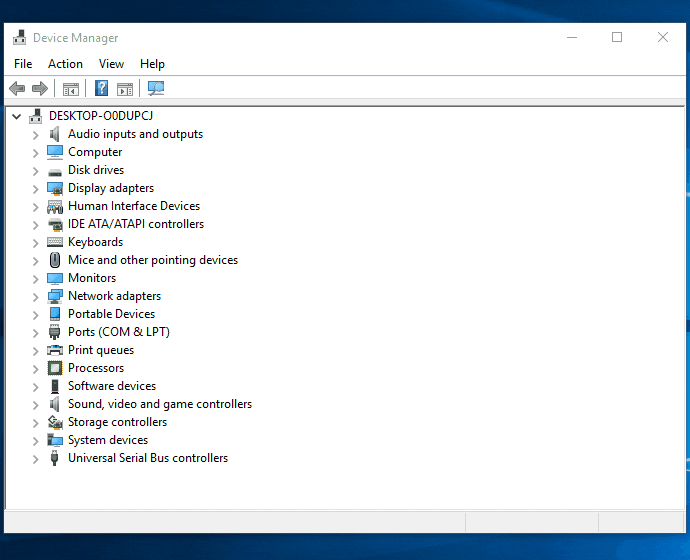
Espera a que se actualice el controlador y luego reinicia el ordenador. Después, puedes abrir tu dispositivo para comprobar si el error de E/S sigue existiendo.
Método 3. Arreglar el error del dispositivo de E/S - Cambiar el modo de transferencia en el IDE
Ventajas: No hay pérdida de datos.
Contras: El funcionamiento defectuoso puede causar graves problemas. ¡Ten cuidado!
Como ya hemos dicho, si Windows intenta utilizar un modo de transferencia que tu dispositivo no admite, te encontrarás con el mensaje de error "No se puede realizar la solicitud por un error del dispositivo de E/S". Para eliminar el error de E/S, sólo tienes que cambiar el modo de transferencia con los siguientes pasos:
Paso 1. Pulsa "Windows+X" para abrir el menú y selecciona "Administrador de dispositivos".
Paso 2. Despliega "Controladores IDE ATA/ATAPI". Se abrirá un subconjunto con una lista de los diferentes canales IDE ATA/ATAPI del ordenador.
Paso 3. Haz clic con el botón derecho del ratón en el canal en el que está conectada la unidad correspondiente y, a continuación, haz clic en "Propiedades".
Nota: No cambies el Canal IDE Primario, Dispositivo 0. Cambiar el modo de transferencia del Dispositivo 0 puede provocar errores de funcionamiento del ordenador.
Paso 4. En la pestaña "Configuración avanzada", desmarca "Activar MDA" en la casilla "Modo de transferencia" del dispositivo que representa la unidad correspondiente.
Paso 5. A continuación, haz clic en "Aceptar" y sal de todas las ventanas.
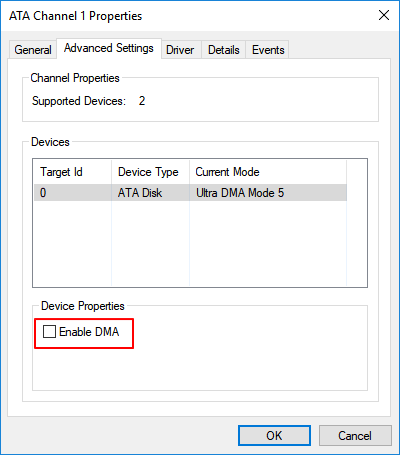
Prueba el accionamiento y comprueba si se ha eliminado el mensaje "No se puede realizar la solicitud por un error del dispositivo de E/S".
Método 4. Enviar a reparar manualmente y arreglar el error del dispositivo de E/S
Ventajas: No hay pérdida de datos.
Contras: Caro. Posible divulgación de la privacidad.
Si ninguno de los métodos anteriores ayuda a eliminar el error del dispositivo de E/S, te recomendamos que envíes tu dispositivo para su reparación manual. Para ello, tienes tres opciones que puedes probar:
- #1. Ponte en contacto con el fabricante del aparato y envía el disco para su reparación.
- #2. Envía el aparato a reparar manualmente a un centro de reparación local.
- #3. Personaliza el servicio de reparación manual de dispositivos y de recuperación de datos.
Aquí puedes probar el servicio de reparación manual de discos y recuperación de datos de EaseUS:
Servicios de recuperación de datos de EaseUS
Haz clic aquí para ponerte en contacto con nuestros expertos y obtener una evaluación gratuita
Consulta con los expertos en recuperación de datos de EaseUS para obtener un servicio de recuperación manual personalizado. Podríamos ofrecer los siguientes servicios tras un diagnóstico GRATUITO
- Repara la estructura RAID dañada, el sistema operativo Windows que no arranca y el archivo de disco virtual dañado (.vmdk, .vhd, .vhdx, etc.).
- Recuperar/reparar la partición perdida y la unidad reparicionada.
- Desformatea el disco duro y repara la unidad en bruto (unidad encriptada por Bitlocker)
- Arreglar los discos que se convierten en particiones protegidas GPT
Método 5. Arreglar el error del dispositivo de E/S en el símbolo del sistema
Ventajas: Puede funcionar para arreglar el error del dispositivo de E/S.
Contras: Alto riesgo de causar pérdida de datos.
Esta opción ejecutará el comando CHKDSK para comprobar y reparar los errores de disco en el disco duro, la unidad USB u otros dispositivos de almacenamiento para solucionar el error del dispositivo de E/S.
Pero esta opción puede causar una grave pérdida de datos. Si tiendes a probar esta opción, pasa a la siguiente parte y sigue la guía de recuperación de datos para escanear y restaurar tus preciados archivos por adelantado.
Paso 1. Pulsa las teclas Windows + S, escribe cmd, haz clic con el botón derecho en "Símbolo del sistema" y elige "Ejecutar como administrador".
Paso 2. Haz clic en "Sí" cuando se te presente para iniciar el Símbolo del sistema como administrador.
Paso 3. Escribe chkdsk E: /f /r /x (sustituye E por la letra de la unidad de tu dispositivo que contiene el error del dispositivo de E/S).
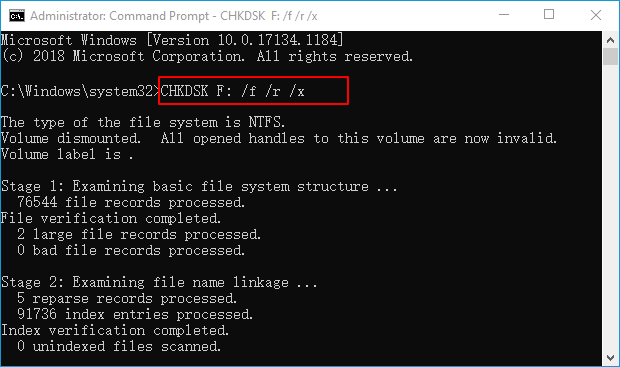
Nota: algunos de vosotros podéis recibir el mensaje de error No se puede abrir el volumen para acceso directo utilizando CMD, no os preocupéis y seguid el enlace para obtener una solución inmediata.
En conclusión
Aunque te recomendamos que recuperes los datos de tu dispositivo problemático cuando se produzca una pérdida de datos después de la reparación, puedes probar con EaseUS Data Recovery Wizard para recuperar tus archivos en la medida de lo posible si todas las soluciones no consiguen arreglar "No se puede realizar la solicitud por un error del dispositivo de E/S".
Preguntas frecuentes sobre No se puede realizar la solicitud por un error del dispositivo de E/S
¿Qué es el error del dispositivo E/S?
Un error de dispositivo de E/S es un problema con el dispositivo que impide a Windows leer su contenido o escribir en él. Puede aparecer en el disco duro interno (HDD o SSD), disco duro externo, unidad flash USB, tarjeta SD, CD/DVD, etc.
¿Cómo solucionar error del dispositivo E/S en disco duro externo/interno, unidad USB, SSD?
Aquí hay 5 soluciones viables:
Solución 1. Comprobar y cambiar la conexión del dispositivo
Solución 2. Actualizar/reinstalar el controlador del dispositivo
Solución 3. Cambiar el modo de transferencia del dispositivo
Solución 4. Servicio de reparación
Solución 5. Símbolo de comando
¿Por qué aparece el mensaje de error del dispositivo E/S?
- Problema de conexión entre tus dispositivos de almacenamiento y el PC.
- Controlador de dispositivo obsoleto Windows intenta utilizar un modo de transferencia que el dispositivo de hardware no puede utilizar.
- Tu dispositivo está dañado o corrompido, se muestra como Disco desconocido sin inicializar.
¿Qué puedo hacer si me encuentro con error del dispositivo E/S?
1. Deja de utilizar el dispositivo inmediatamente.
2. No desenchufes y vuelvas a enchufar el aparato con demasiada frecuencia.
3. No intentes formatear, borrar o re-particionar el dispositivo.
4. Sigue los métodos indicados a continuación uno por uno para solucionar este error por tu cuenta.
¿Ha sido útil esta página?
Artículos Relacionados
-
Cómo solucionar de que el disco duro de LaCie no arranca [2025 Nuevo]
![author icon]() Luna/2025/09/23
Luna/2025/09/23 -
Cómo arreglar el disco duro externo se sigue desconectando en Windows 10
![author icon]() Luis/2025/09/23
Luis/2025/09/23 -
Recuperación de Datos de CCTV DVR: Cómo recuperar datos del disco duro de DVR
![author icon]() Luna/2025/09/23
Luna/2025/09/23 -
Cómo reparar fotos/archivos RAW corruptas en Windows PC🖼️
![author icon]() Luna/2025/08/28
Luna/2025/08/28
